p20,手机截屏怎么弄 华为P20截图快捷键
日期: 来源:铲子手游网
想要在华为P20手机上进行截屏操作吗?别担心华为P20手机提供了简便快捷的截图功能,让您可以轻松捕捉屏幕上的重要信息或有趣的时刻,通过按下手机的特定快捷键组合,您可以快速地进行截屏操作,无需复杂的设置和步骤。让我们一起华为P20手机截图的快捷方式,让您轻松成为截图高手!
华为P20截图快捷键
步骤如下:
1.华为p20手机最简单的截图方法和其他华为系列的手机一样,解锁手机后。同时按下手机的音量下键和电源键,就可以快速的截图。

2.同时,也可以通过从顶部下滑调出通知栏。然后选择“截屏”的图标进行截图。
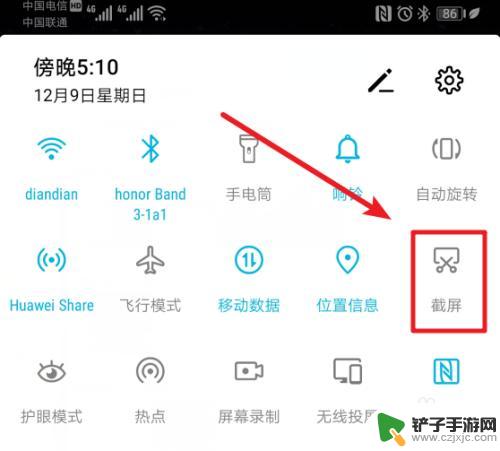
3.再者,也可以通过手势操作来完成截图的动作。我们打开华为p20手机的设置进入。

4.在设置列表中,我们选择页面中的“智能辅助”的选项进入。
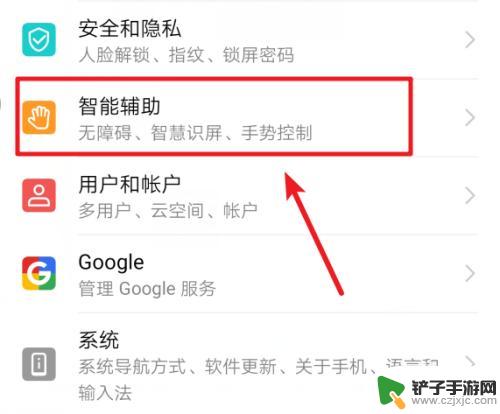
5.点击进入后,我们选择页面下方的“手势控制”的选项进入设置。
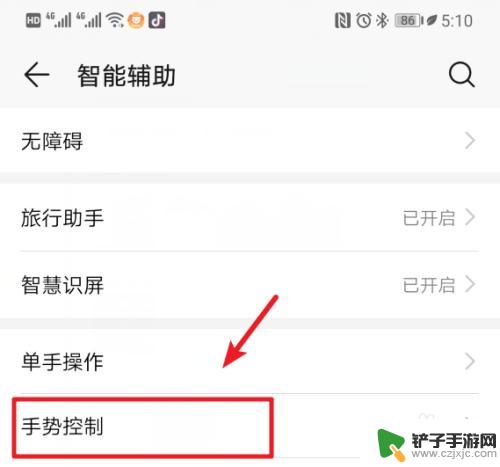
6.在手势控制中,可以看到“三指下滑截屏”的选项,我们点击进入该选项。
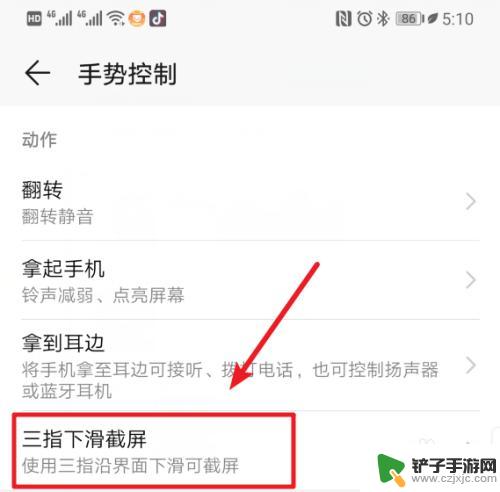
7.进入后,将该功能打开。打开后通过手势三指下滑,就可以完成屏幕的截图。
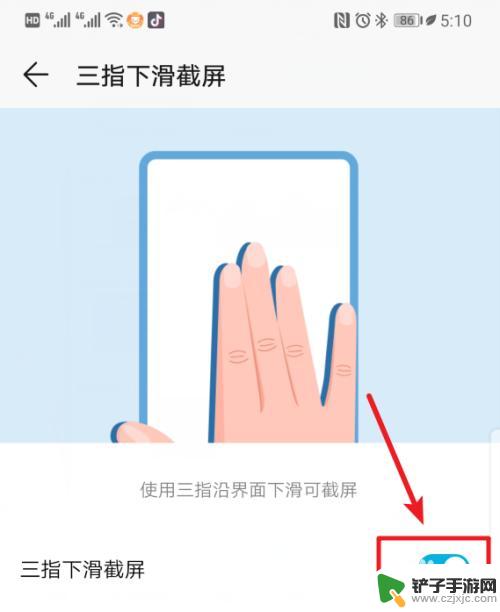
以上就是p20,手机截屏的全部内容,如果你遇到了这种情况,可以尝试按照以上方法解决,希望对大家有所帮助。














